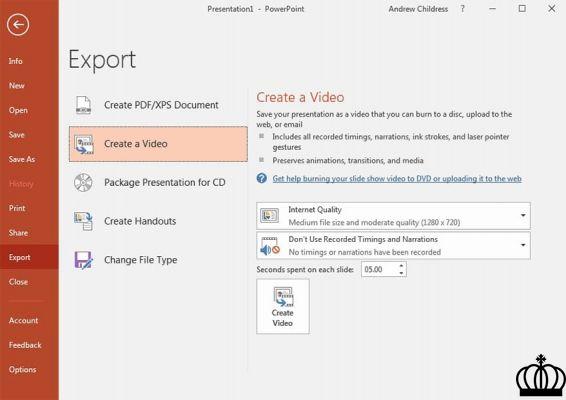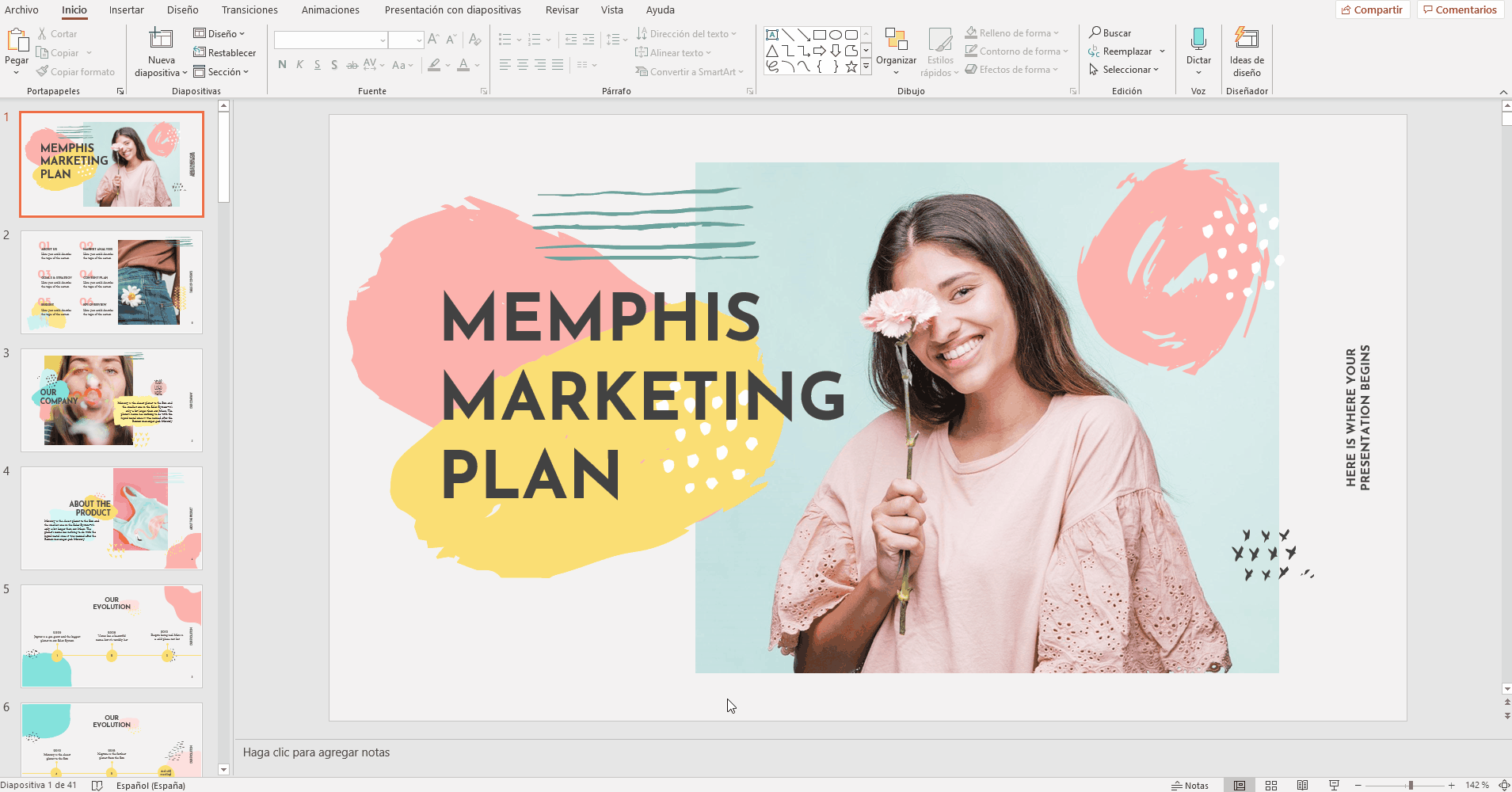 Article : Comment modifier et modifier la disposition des diapositives dans PowerPoint
Article : Comment modifier et modifier la disposition des diapositives dans PowerPoint
Bienvenue dans notre article sur la façon de modifier et de modifier la disposition des diapositives dans PowerPoint. Dans ce didacticiel, nous vous montrerons étape par étape comment apporter des modifications à vos présentations PowerPoint, depuis la modification et l'application de conceptions existantes jusqu'à la création de vos propres modèles personnalisés. Commençons!
1. Modification et application de modèles de diapositives
La modification et l'application de conceptions de diapositives dans PowerPoint sont une tâche simple et rapide. Pour commencer, ouvrez votre présentation et sélectionnez la diapositive à laquelle vous souhaitez appliquer un nouveau design. Ensuite, accédez à l’onglet Conception de la barre d’outils et choisissez parmi les différentes options de conception disponibles. Vous pouvez opter pour des mises en page par défaut ou personnalisées.
Une fois la mise en page sélectionnée, vous pouvez apporter des modifications supplémentaires, telles que changer les couleurs, les polices et les styles des éléments de diapositive. Pour cela, faites un clic droit sur l'élément que vous souhaitez modifier et choisissez l'option correspondante dans le menu déroulant. Vous pouvez également faire glisser et déposer des éléments supplémentaires depuis la barre d'outils latérale.
2. Création de modèles personnalisés
Si vous souhaitez créer vos propres modèles PowerPoint, suivez ces étapes. Tout d’abord, ouvrez une présentation vierge et personnalisez la mise en page selon vos préférences. Vous pouvez ajouter des arrière-plans, des images, des formes et du texte de manière créative. Une fois que vous avez terminé, accédez à l'onglet Fichier et sélectionnez l'option Enregistrer en tant que modèle. Nommez votre modèle et enregistrez-le à l'emplacement souhaité.
Pour utiliser votre modèle personnalisé dans de futures présentations, ouvrez simplement PowerPoint, sélectionnez l'option Nouveau et choisissez Modèles personnalisés. Vous y trouverez votre modèle enregistré, prêt à être utilisé. N'oubliez pas que vous pouvez également partager vos modèles avec d'autres utilisateurs de PowerPoint.
3. Modification des dispositions de diapositives existantes
Si vous souhaitez apporter des modifications aux conceptions de diapositives existantes, PowerPoint vous propose plusieurs options. Tout d’abord, sélectionnez la diapositive que vous souhaitez modifier et accédez à l’onglet Conception. Vous y trouverez différentes options de conception, telles que la modification de l'arrière-plan, des couleurs et des styles de diapositive.
De plus, vous pouvez ajouter ou supprimer des éléments de la diapositive, tels que des images, des formes et du texte. Pour cela, faites un clic droit sur l'élément que vous souhaitez modifier et choisissez l'option correspondante dans le menu déroulant. Vous pouvez également faire glisser et déposer des éléments supplémentaires depuis la barre d'outils latérale.
FAQ (Foire Aux Questions)
1. Puis-je appliquer différentes mises en page à chaque diapositive de ma présentation ?
Oui, vous pouvez appliquer différentes mises en page à chaque diapositive de votre présentation. Pour ce faire, sélectionnez la diapositive à laquelle vous souhaitez appliquer un nouveau design et suivez les étapes mentionnées ci-dessus. Répétez ce processus pour chaque diapositive que vous souhaitez modifier.
2. Est-il possible d'enregistrer mes propres conceptions de diapositives pour les utiliser dans de futures présentations ?
Oui, vous pouvez enregistrer vos propres conceptions de diapositives pour les utiliser dans de futures présentations. Pour ce faire, suivez les étapes mentionnées ci-dessus dans la section Création de modèles personnalisés. En enregistrant votre conception en tant que modèle, vous pourrez facilement y accéder ultérieurement.
Conclusion
En bref, éditer et modifier la conception des diapositives dans PowerPoint est une tâche simple et polyvalente. Vous pouvez appliquer des mises en page existantes, créer vos propres modèles personnalisés et modifier les mises en page de diapositives existantes selon vos besoins. Nous espérons que ce didacticiel vous a été utile et que vous pourrez tirer le meilleur parti des outils de conception de PowerPoint. N'hésitez pas à expérimenter et laissez libre cours à votre créativité !
À la prochaine,
L'équipe fordatarecovery.com